X
这篇文章由我们训练有素的编辑和研究团队共同创作,他们对文章的准确性和全面性进行了验证。
wikiHow的内容管理团队会严密监督编辑人员的工作,确保每篇文章都符合我们的高质量标准要求。
这篇文章已经被读过82,277次。
这篇文章将教你如何在谷歌邮箱里召回刚刚发送的邮件。你可以在谷歌邮箱网站和iPhone、iPad上的谷歌邮箱应用程序里召回邮件。虽然安卓用户无法召回邮件,但是他们可以启用设置,让谷歌邮箱在发送所有邮件前提示你是否确认发送。
步骤
方法 1
方法 1 的 3:
电脑
-
打开谷歌邮箱。在浏览器中前往 https://www.gmail.com 。如果已经登录了账户,会直接打开邮箱收件箱。
- 如果没有登录账户,输入电子邮箱地址和密码。
-
点击+ 写邮件。它位于收件箱的左上角。
- 在经典版的谷歌邮箱里,点击写邮件。
-
输入收件人和主题。在“收件人”文本框里输入收件人的电子邮箱地址,然后按下Tab键,输入邮件的主题。
-
输入邮件信息的内容。在主文本框里,输入你想要发送的文本内容。
-
点击发送按钮。它是一个蓝色的按钮,位于窗口底部。点击它发送邮件。
-
弹出提示时,点击撤销。这个信息出现在页面的左下方(新版邮箱),或页面顶部(经典版谷歌邮箱)。
- 默认情况下,你有5秒(新版邮箱)或10秒(经典版邮箱)时间来召回信息。
-
浏览撤销的邮件。召回邮件后,系统在默认情况下会重新打开它。你可以继续编辑邮件或删除它。
-
更改召回邮件的发送时长。如果使用新版谷歌邮箱,并且想要召回5秒前发送的邮件,请按以下方法进行操作:
- 点击。
- 点击设置。
- 在通用选项卡里,点击“发送取消周期”下拉菜单。
- 从出现的下拉菜单里选择新的撤销时间(如:30)。
- 向下滑动屏幕,点击保存更改。
广告
方法 2
方法 2 的 3:
在iPhone设备上
小提示
- 新版的谷歌邮箱有一个“自毁”功能,你可以设置一段特定的时长(最少一天),这样邮件在到达收件人收件箱后,经过你设定的特定时间后会自己消失。
广告
警告
- 将召回时长设置为5秒以上时,那么当你点击发送按钮和邮件实际达到收件人的收件箱之间会出现一个明显的延迟。
- 如果超过“撤回发送”的时长,那就没有办法召回已发送的邮件了。
广告
关于本wikiHow
广告
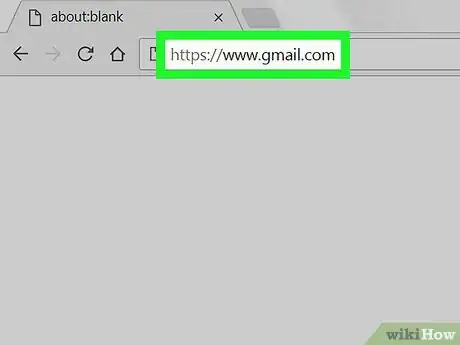
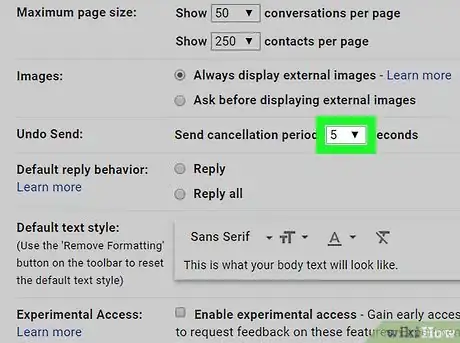

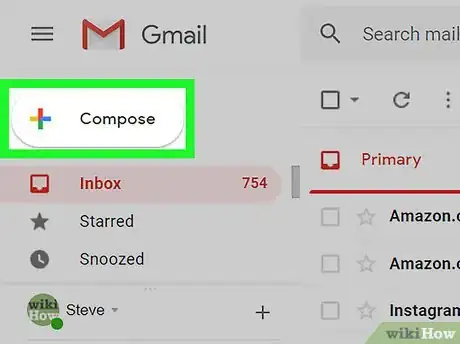
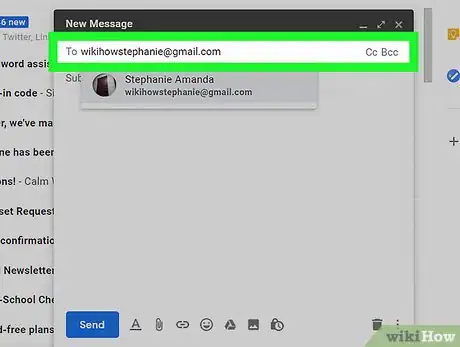
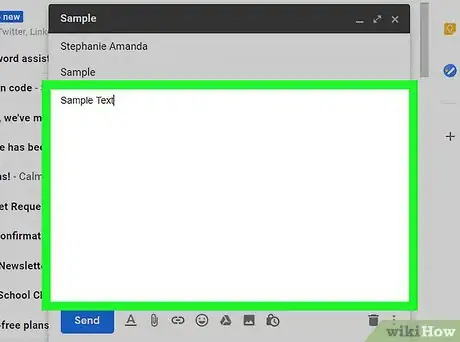
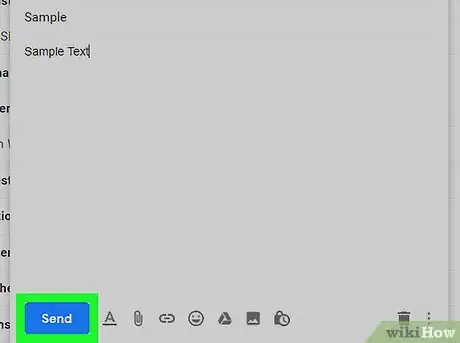
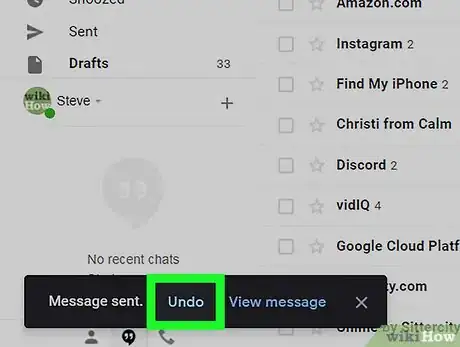
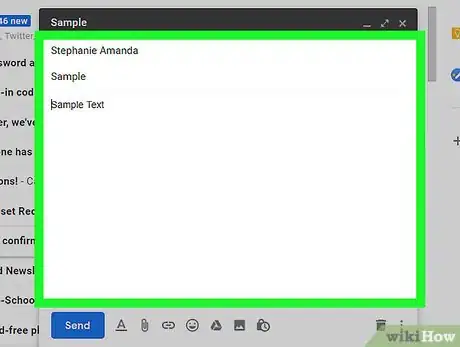
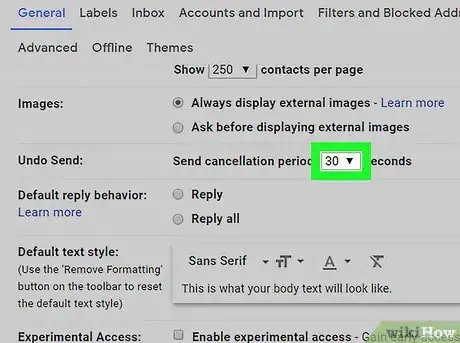
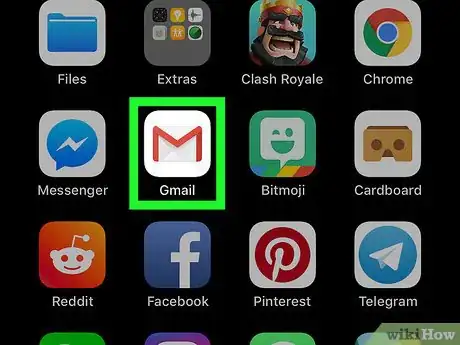
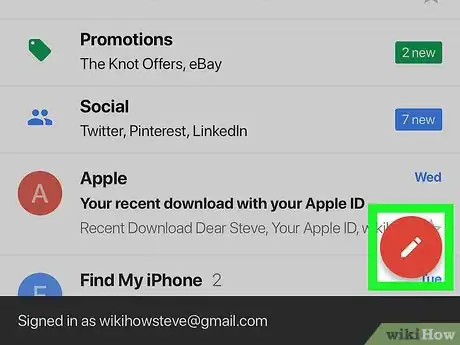

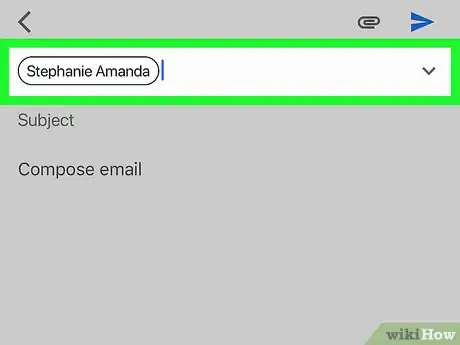
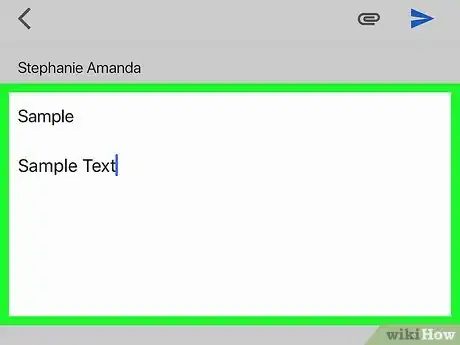
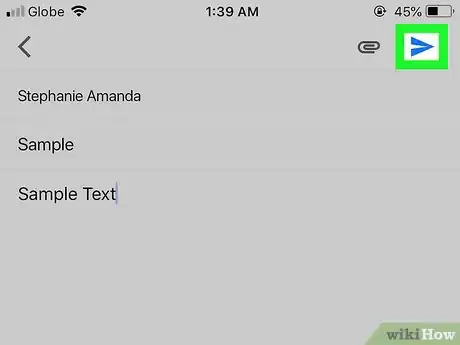


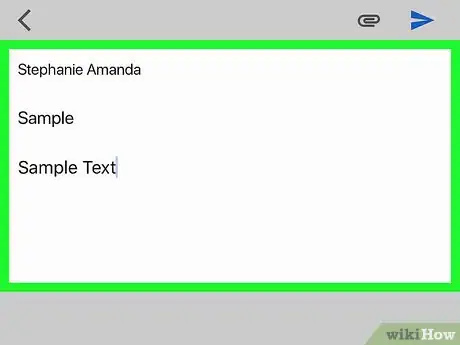
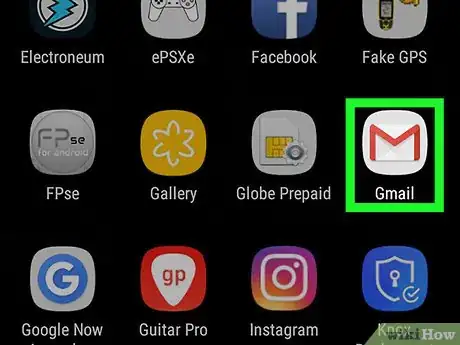
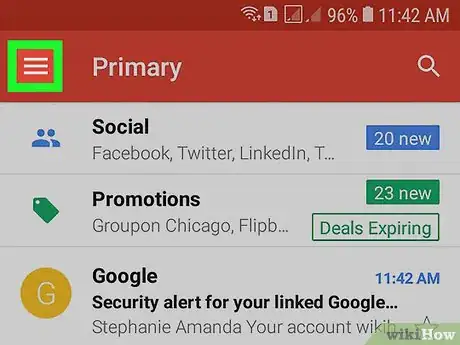
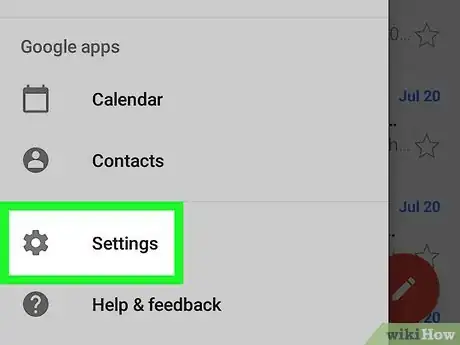
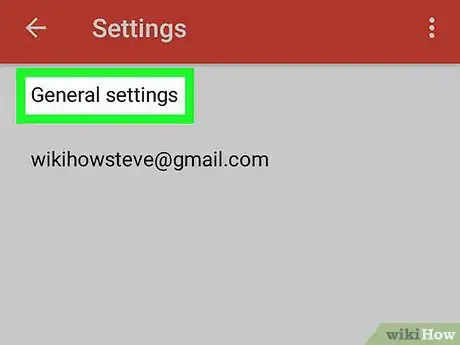
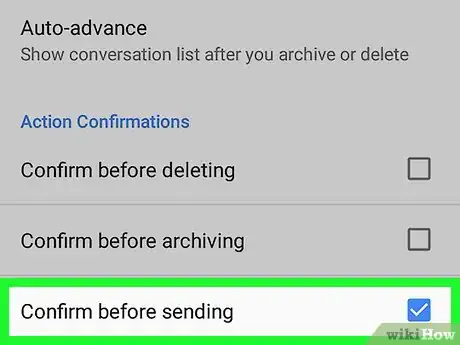













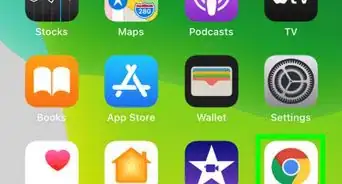




wikiHow的内容管理团队会严密监督编辑人员的工作,确保每篇文章都符合我们的高质量标准要求。 这篇文章已经被读过82,277次。